QQ实名注册修改全攻略:轻松掌握实名认证信息的注销与更改
2024-01-29
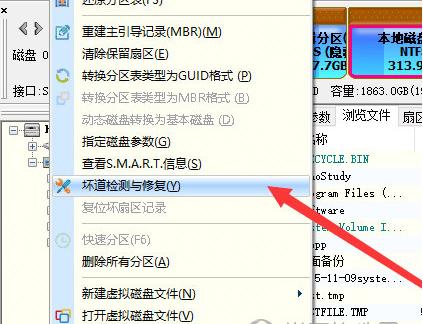
使用Diskgenius在WinXP下重建分区表的方法
重建分区表功能是在原DOS版的基础上重写并增强的功能,它可以通过已丢失或已删除分区的引导扇区等数据恢复这些分区,并重新建立分区表。那WinXP如何使用Diskgenius重建分区表呢?下面,就和大家说一下WinXP使用Diskgenius重建分区表的方法。
一、要恢复分区,请先选择要恢复分区的硬盘。选择硬盘的方法有:
点击左侧“分区、目录层次图”中的硬盘条目,或硬盘内的任一分区条目。
点击界面上部“硬盘分区结构图”左侧的小箭头切换硬盘。如果仅需要搜索空闲区域,请在“硬盘分区结构图”上点击要搜索的空闲区域。
二、可选择的搜索范围有:
整个硬盘:忽略现有分区,从头到尾搜索整个硬盘。
当前选择的区域:保留现有分区,并且只在当前选择的空闲区域中搜索分区。
所有未分区区域:保留现有分区,并且依次搜索所有空闲区域中的已丢失分区。另外,如果能确信要恢复的分区都是按柱面对齐的,则可以勾选“按柱面搜索(分区按柱面对齐)”选项。这样能提高搜索速度。一般情况下,XP及以前的系统在分区时均是按柱面对齐的,Vista及以后的系统不再按柱面对齐了。
三、设置好搜索选项后,点击“开始搜索”按钮。程序开始搜索过程。搜索到一个分区后,本软件立即在界面中显示刚刚搜索到的分区,并弹出下面的提示信息:此时,如果搜索到的文件内有文件,程序会自动切换到文件浏览窗口并显示分区内的文件列表。用户可据此判断程序搜索到的分区是否正确。可以不关闭搜索到分区的提示。即可在主界面中查看刚刚搜索到的分区内的文件。如果通过文件判断该分区不正确,请点击提示对话框中的“忽略”按钮。如果分区正确,请点击“保留”按钮以保留搜索到的分区。点击保留后,程序不会立即保存分区表(不写硬盘)。继续搜索其它分区,直到搜索结束。有时候对话框中还会有一个“这是一个主分区”或“这是一个逻辑分区”的选项。如果DiskGenius显示的主分区或逻辑分区类型不正确,可以通过勾选此选项进行转换。
四、搜索完成后,程序弹出下面的提示:搜索完成后,在不保存分区表的情况下,可以立即利用本软件访问分区内的文件,如复制文件等。甚至恢复分区内的已删除文件。但是只有在保存分区表后,搜索到的分区才能被操作系统识别及访问。如果想放弃所有搜索结果,请点击“硬盘-重新加载当前硬盘”菜单项。
以上就是使用Diskgenius在WinXP下重建分区表的方法。
免责声明:本站所有作品图文均由用户自行上传分享,仅供网友学习交流。若您的权利被侵害,请联系我们
相关文章
2024-01-29
2024-01-29
2024-01-29
2024-01-29
2024-01-28
2024-01-28
2024-01-28
2024-01-28
2024-01-28
2024-01-28
2024-01-28
2024-01-28
2024-01-28
2024-01-28
2024-01-28
站长推荐
煎黄花鱼的家常做法:轻松制作香脆金黄的美味佳肴
酿豆腐泡:简单又美味的家常菜肴
蜂蜜柠檬茶:自制健康美味饮品
家常面条做法大全:轻松烹饪美味的家常面条
沙姜鸡的做法:美味诱人的家常菜肴
简单易上手的pasta做法:美味又健康的意面制作指南
轻松制作高颜值镜面蛋糕,让你的甜品更加梦幻诱人!
白灼基围虾:鲜嫩美味,营养满分
熘肉段的制作:东北经典美食的完美复刻
牛奶炖香菇:简单又美味的甜品制作教程
盐焗鸡蛋:家常美味,轻松制作
牙签肉的制作秘诀:家常做法,轻松享受美味
如何制作香卤熏鱼:马鲛鱼与醇厚卤汁的完美结合
砂锅豆腐:暖心暖胃的家常美味
虾酱空心菜:家常餐桌上的美味传奇